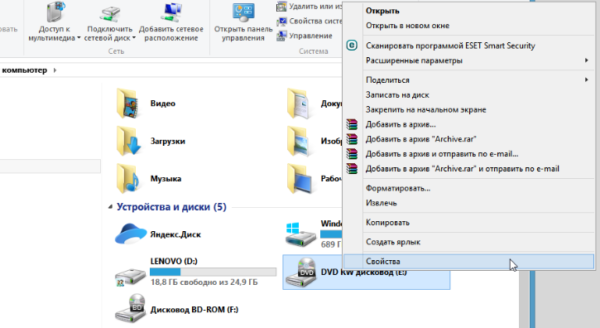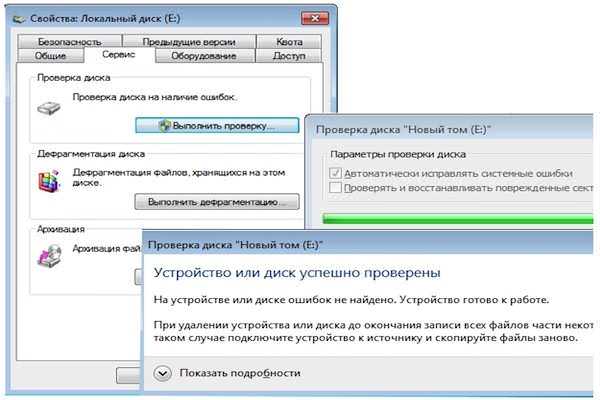Перевірка системою
Перевірити диск можна і системними засобами. Система навіть може спробувати виправити помилки і відновить жорсткий диск.
Для запуску цього процесу потрібно:
- Перейти в провідник, вибрати потрібний накопичувач.

У провіднику клацаємо правою кнопкою миші на диск, в меню вибираємо «Властивості»
- За допомогою контекстного меню перейти в його «Властивості» і вибрати потрібний нам пункт.

У вкладці «Сервіс» натискаємо «Виконати перевірку»
Примітка! До речі, рівно так само можна запустити і дефрагментацію.
Відкрилася утиліта сканує диск і запропонує вам спробу відновлення.
Очищення диска
Файлів стає занадто багато, і файлова система вже не може працювати так швидко. Справа в тому, що система постійно працює з даними, і чим їх більше, тим більше ресурсів системи вони забирають. А якщо ці дані, наприклад, порожні ярлики і ведуть в нікуди?
В цьому нам допоможе вбудований додаток очищення. Знаходиться воно в «Панелі управління», в тому ж розділі «Адміністрування». Але легше скористатися системним пошуком.
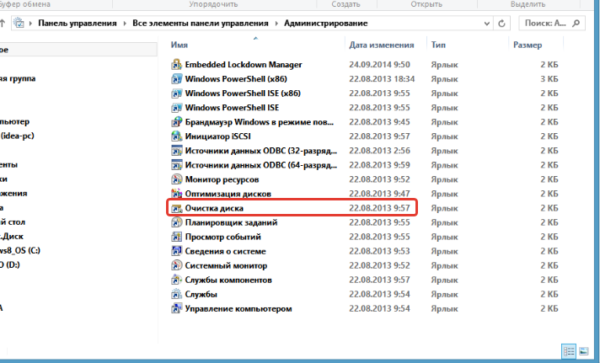
Вбудована опція «Очищення диска»
Інтерфейс програми дуже простий. Відкриється невелике вікно, в якому вам потрібно буде лише вибрати потрібний диск і натиснути «ОК». Система запропонує вам вибрати, що видалити, і завершить цей процес. Готове.
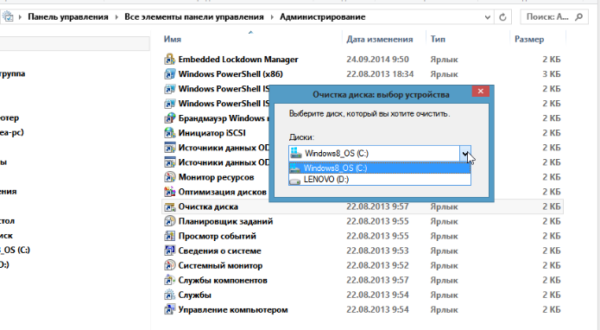
Вибираємо диск, натискаємо «ОК»